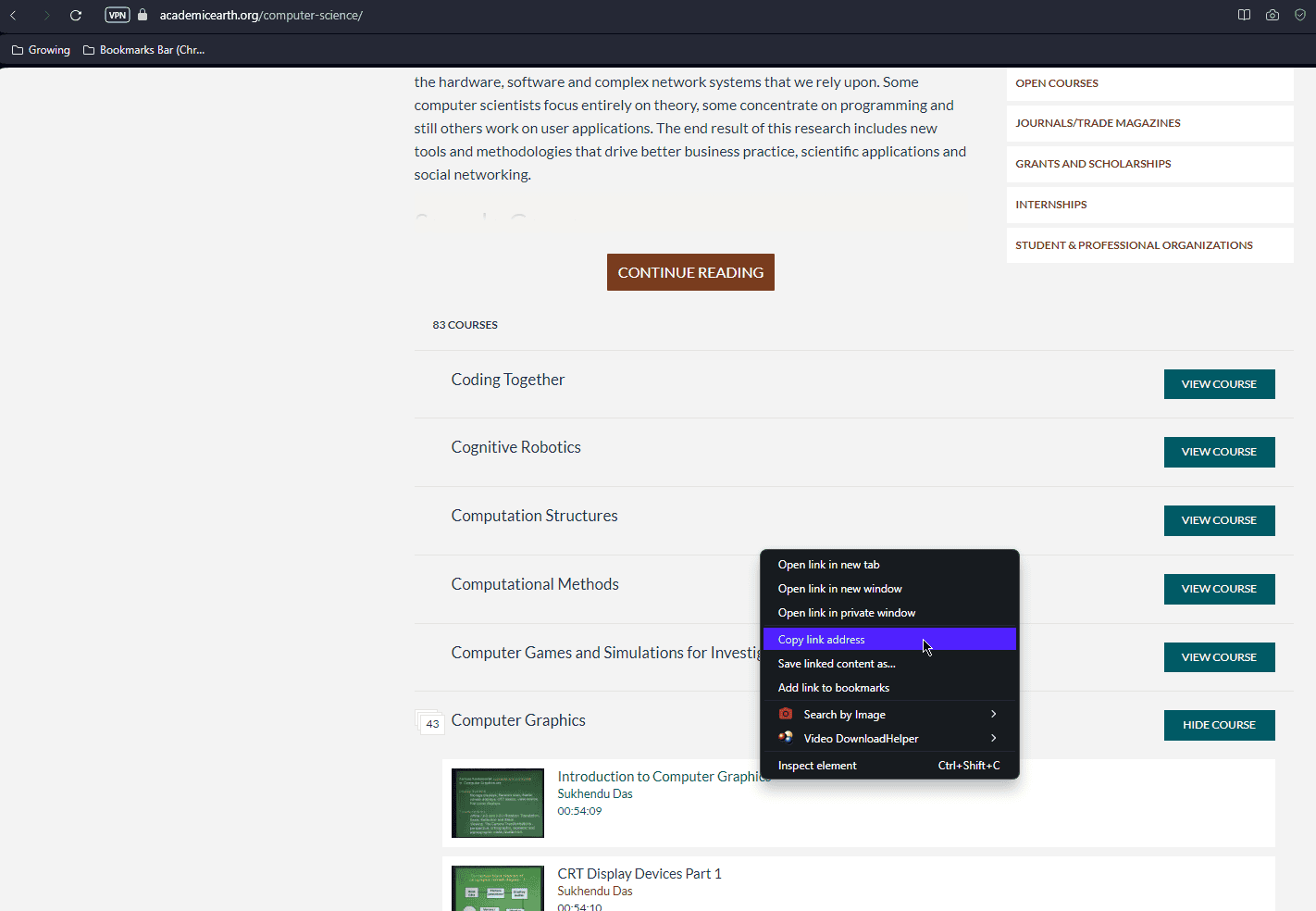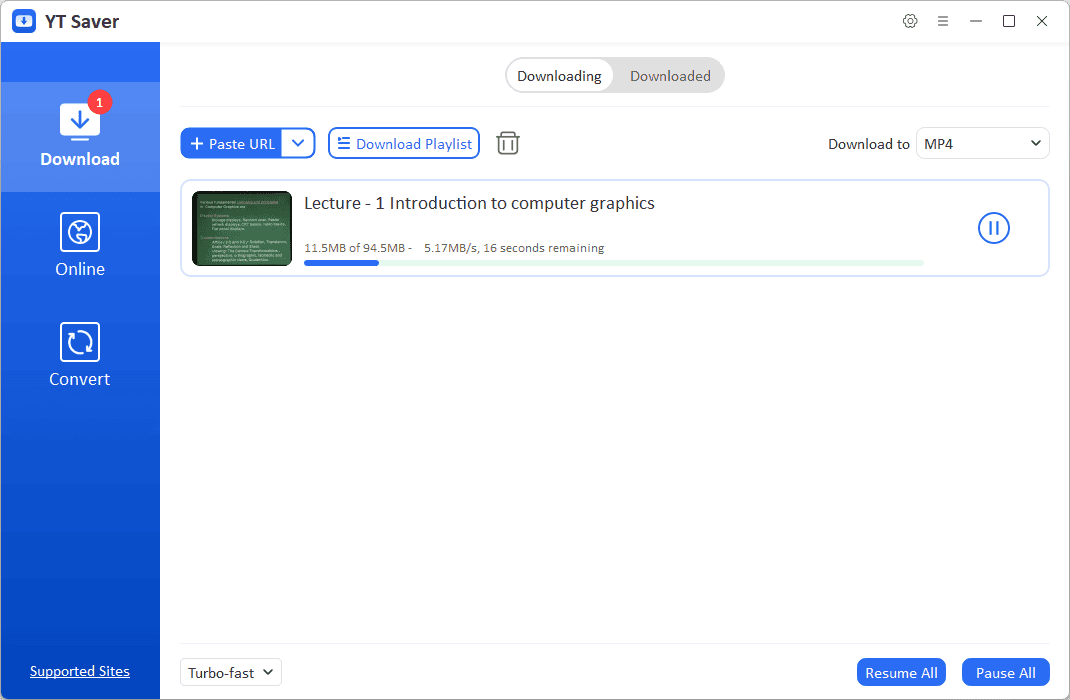AcademicEarth Downloader - 5 najboljših orodij za ogled brez povezave
6 min. prebrati
Objavljeno dne
Preberite našo stran za razkritje, če želite izvedeti, kako lahko pomagate MSPoweruser vzdrževati uredniško skupino Preberi več
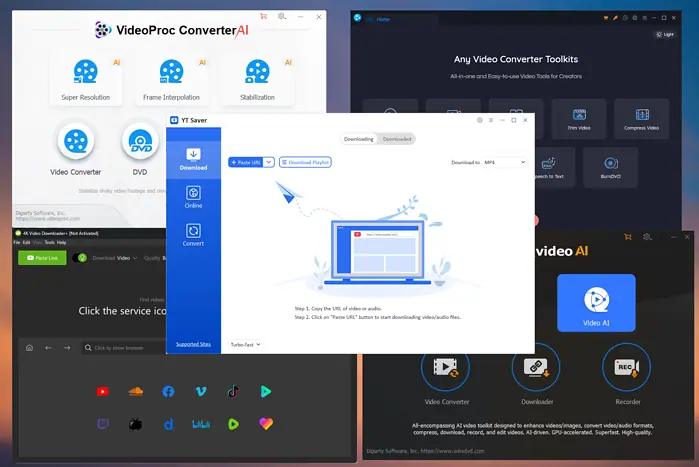
Prenesel in preizkusil sem več kot 30 aplikacij, da sem izbral najboljšo aplikacijo za prenos AcademicEarth. Spodaj lahko najdete zaključke moje raziskave, zato se takoj poglobite!
Najboljši prenosnik AcademicEarth
1. YT Saver
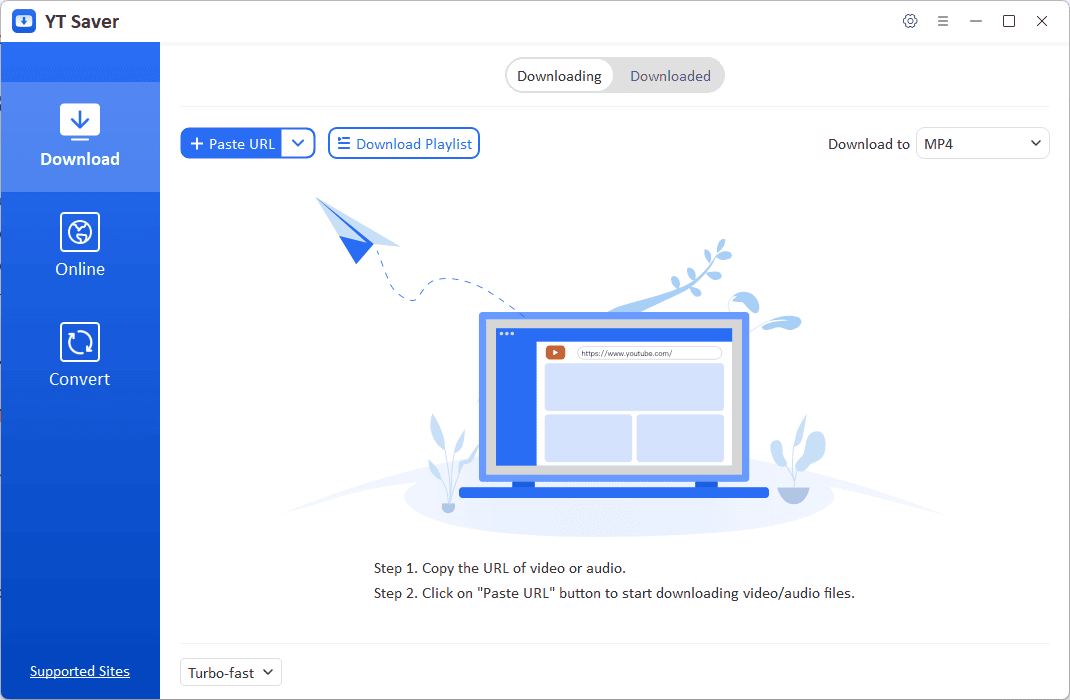
YT Saver je močan program za prenos AcademicEarth, ki pokriva vse vaše potrebe po prenosu.
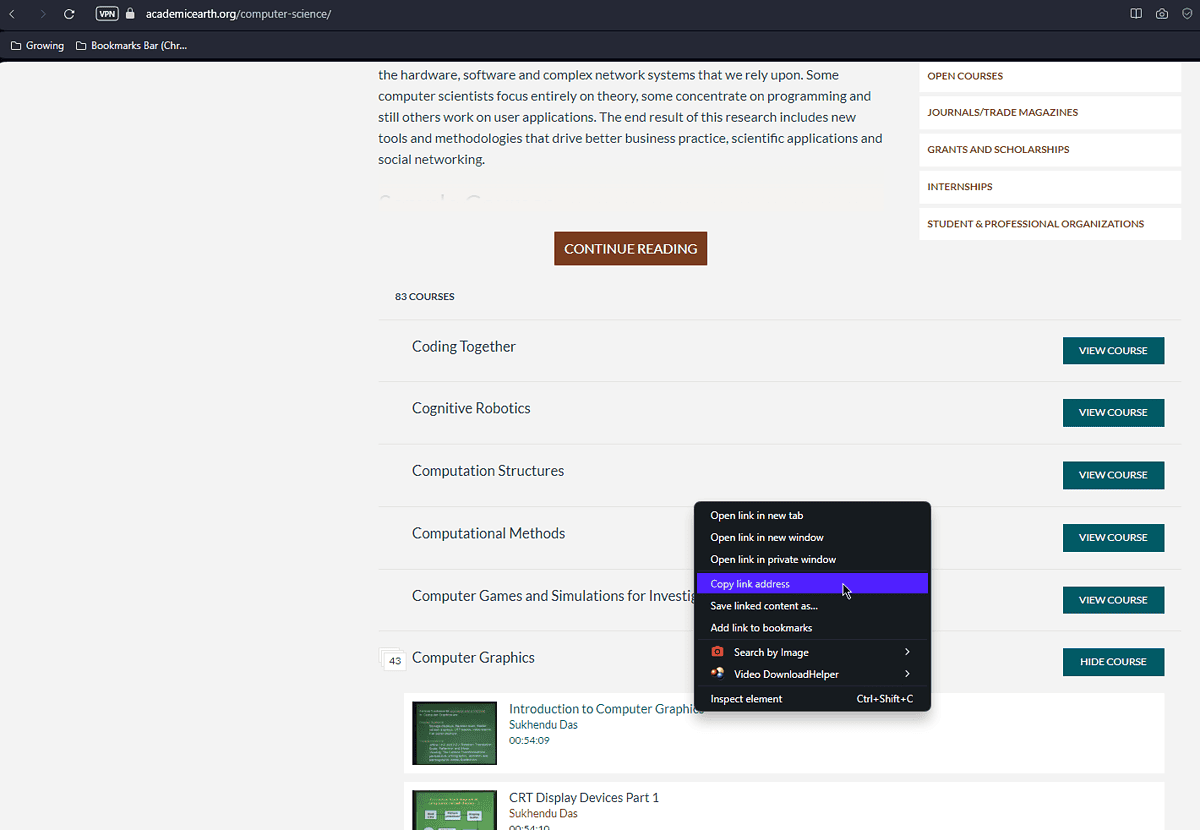
Če želite začeti postopek, se pomaknite do spletne strani tečaja AcademicEarth, z desno miškino tipko kliknite ime tečaja in kliknite Kopiraj naslov povezave.
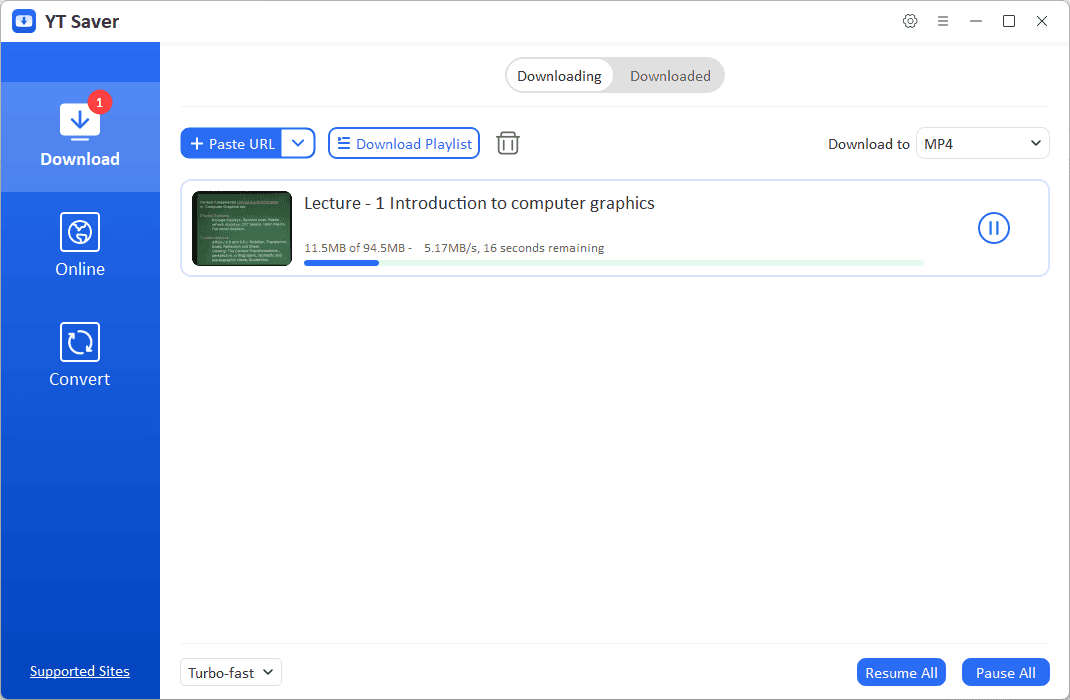
Prilepite povezavo v aplikacijo YT Saver in počakajte, da se prenos konča. V tem primeru je 1-urni video trajal le približno 25 sekund.
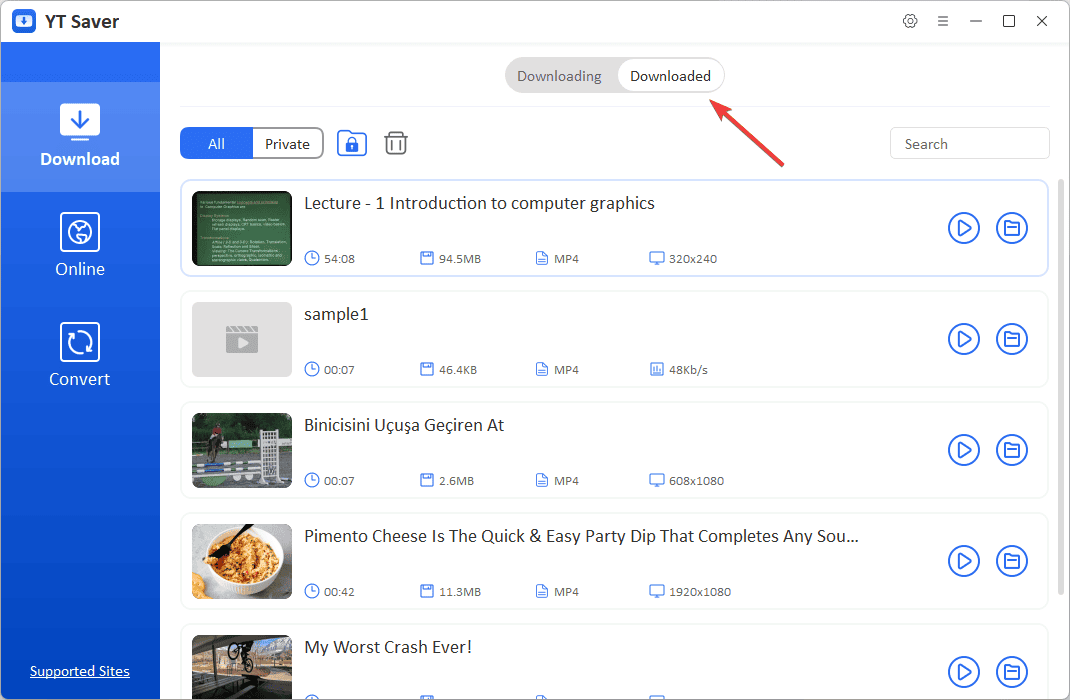
Kliknite zavihek Preneseno, da si ogledate svoje datoteke in jih enostavno upravljate. Lahko kliknete gumb Predvajaj zraven, da si jih ogledate s svojim najljubšim predvajalnik.
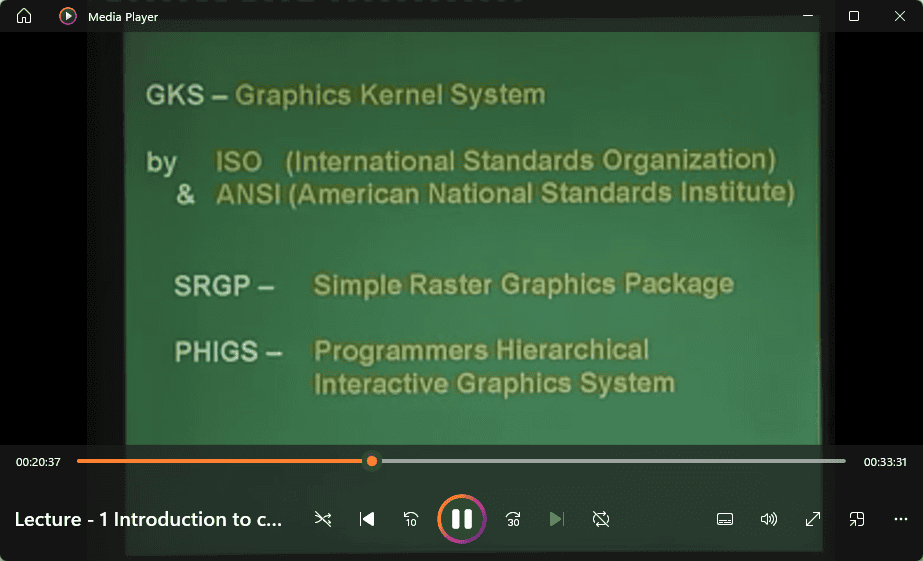
Prednosti:
- Deluje z več kot 1,000 spletnimi mesti
- Lahko posname videoposnetke v kakovosti HD, 1080p, 4K in 8K
- Videoposnetke lahko pretvori v MP4, MP3, WEBM, OGG, FLAC itd.
- Ponuja hitre prenose
- Vključuje orodje za pretvorbo videa
- Ima vgrajen brskalnik z bližnjicami
- Ponuja zavihek upravitelja prenosov
Proti:
- Vmesnik bi lahko bil bolj intuitiven
- Deluje samo na platformah Windows
2. WinXVideo AI
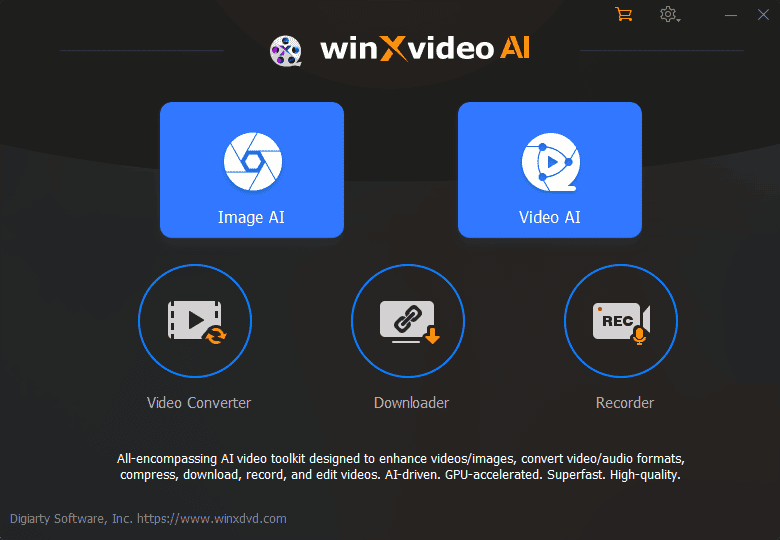
WinXVideo AI je vsestranski prenosnik AcademicEarth, ki ponuja tudi snemalnik, video pretvornik in nekaj orodij za urejanje fotografij in videov z umetno inteligenco.

Ko prilepite povezavo znotraj aplikacije, lahko kliknete Analiziraj, da skenira podatke.

Takoj ko se konča, boste videli možnosti prenosa in oblike. Izberite tistega, ki vam najbolj ustreza, in kliknite Prenesi izbrane videoposnetke.
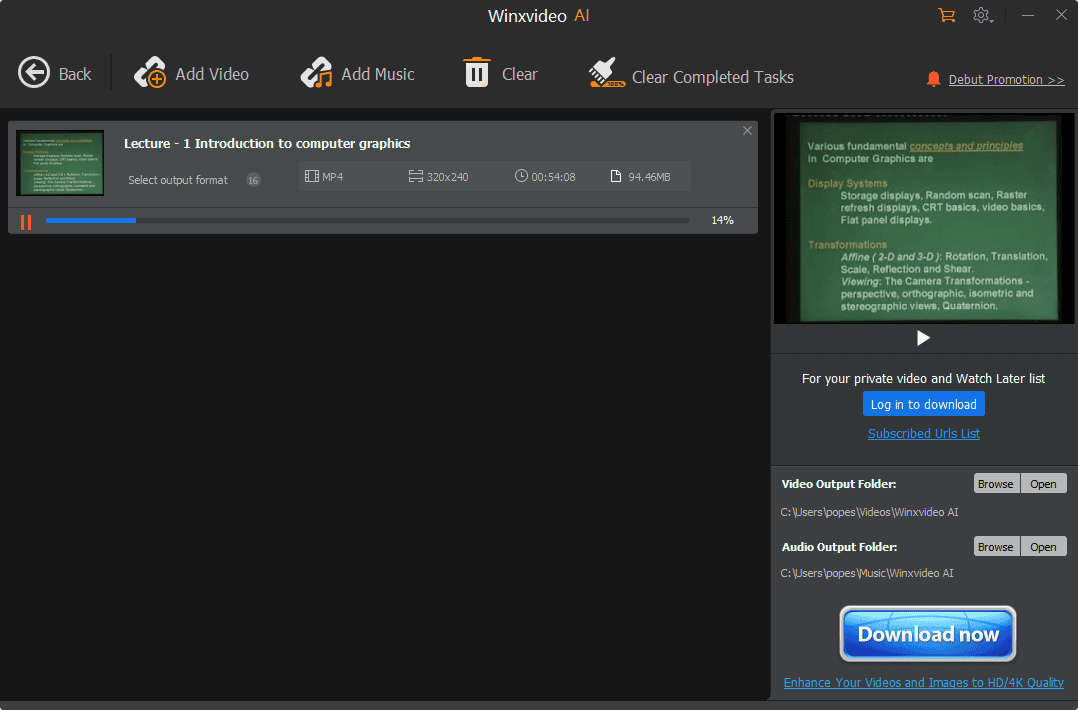
Prenos se bo začel in ne bi smel trajati dolgo. Nato lahko predvajate svoj preneseni tečaj lokalno.
Prednosti:
- Prenese lahko videoposnetke iz več kot 1000 spletnih mest
- Prenaša videoposnetke v HD, 1080p, 4K in 8K
- Pretvori video posnetke v MP4, AVI, MKV itd.
- Vključuje nekaj orodij za izboljšanje videa in slike z umetno inteligenco
- Za izboljšanje kakovosti videa uporablja tehnologijo CineAI
- Podpira pospešek GPU za hitro obdelavo
Proti:
- Vmesnik lahko nekatere uporabnike začetnike zmede
- Učinkovitost orodij AI je pod para
- Omejeno na operacijski sistem Windows
3. 4K Video Downloader
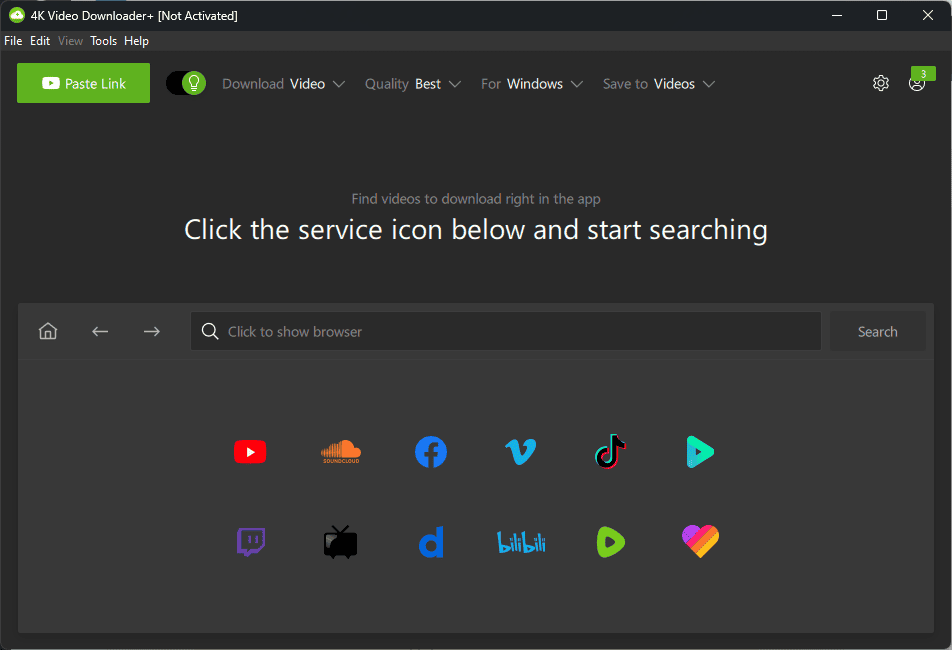
4K Video Downloader je zmogljiv prenosnik AcademicEart, ki deluje z različnimi drugimi platformami. Postopek je zelo preprost: prilepite povezavo in počakajte na prenos.
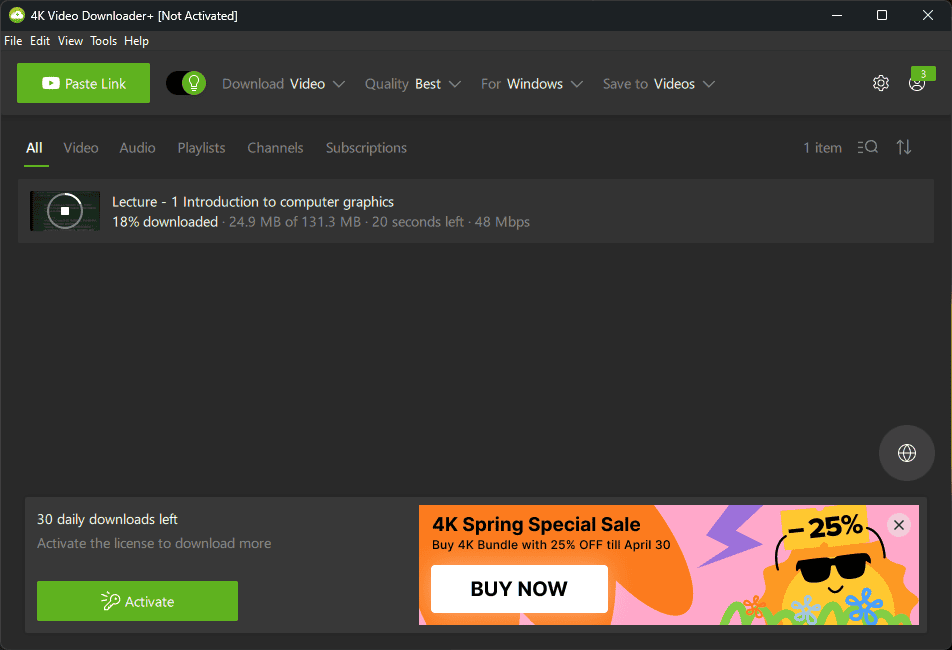
Programska oprema hitro prenaša videoposnetke in deluje tudi s kakovostjo 4K/8K.
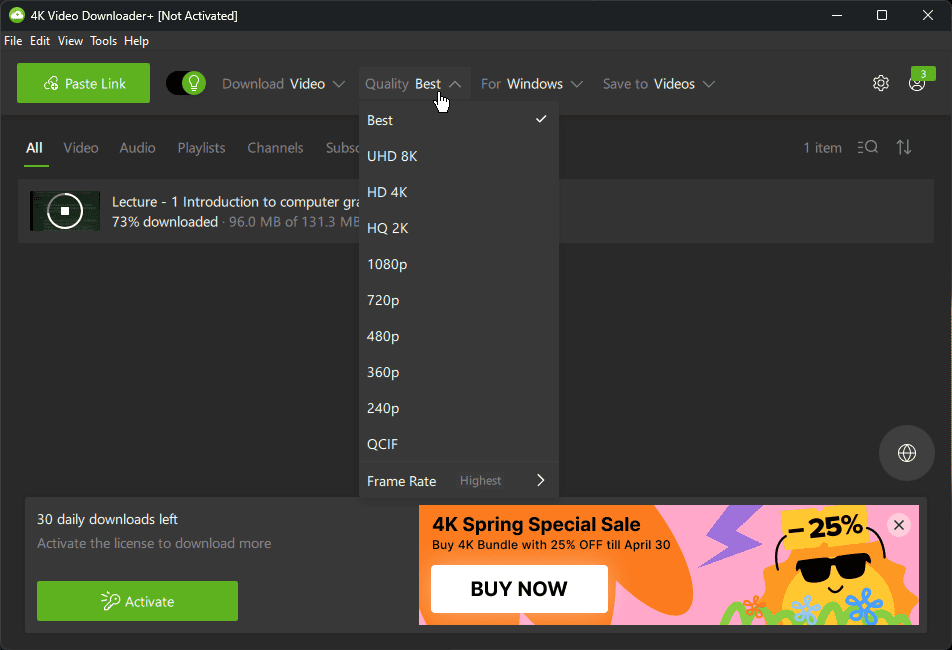
Možnosti prenosa si lahko ogledate na zgornjem posnetku zaslona in druge funkcije prilagajanja, kot sta platforma in lokacija prenosa.
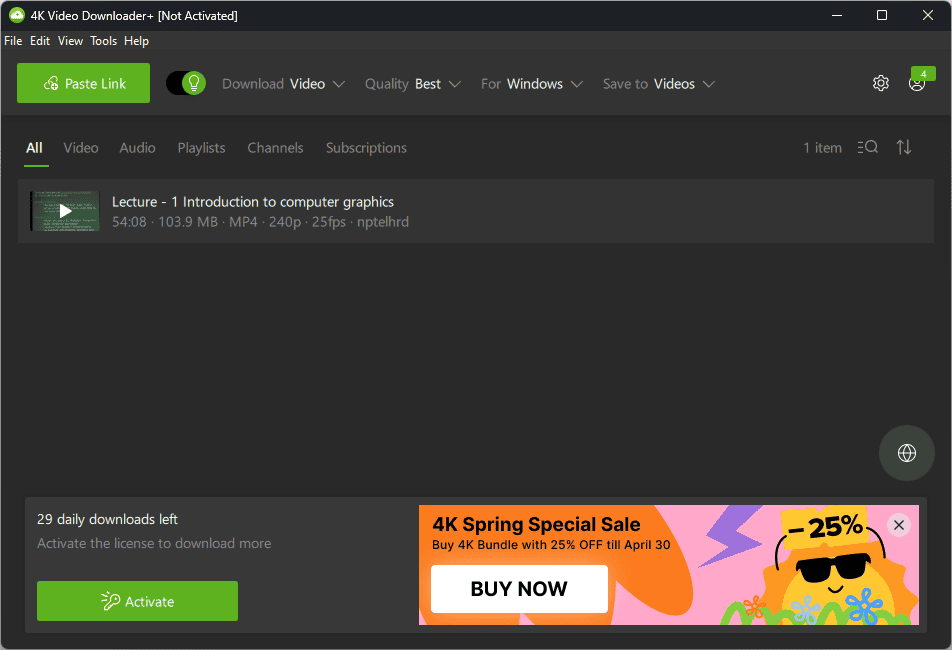
Ko je prenos končan, lahko preprosto kliknete gumb Predvajaj v videu in predvajal se bo lokalno.
Prednosti:
- Prenaša 4K in 360-stopinjske videoposnetke
- Deluje z različnimi platformami
- Na voljo za Windows, macOS in Linux
- Podpira prenos kot MP4, MP3, M4A itd.
- Prijazen uporabniški vmesnik
- Enostaven dostop do možnosti prilagajanja
Proti:
- Funkcija prenosa seznama predvajanja je v brezplačni različici omejena
- Nekateri uporabniki so poročali o občasni oglaševalski programski opremi
- Zdi se, da ni povsem odprtokoden
4. Vsak Video Converter
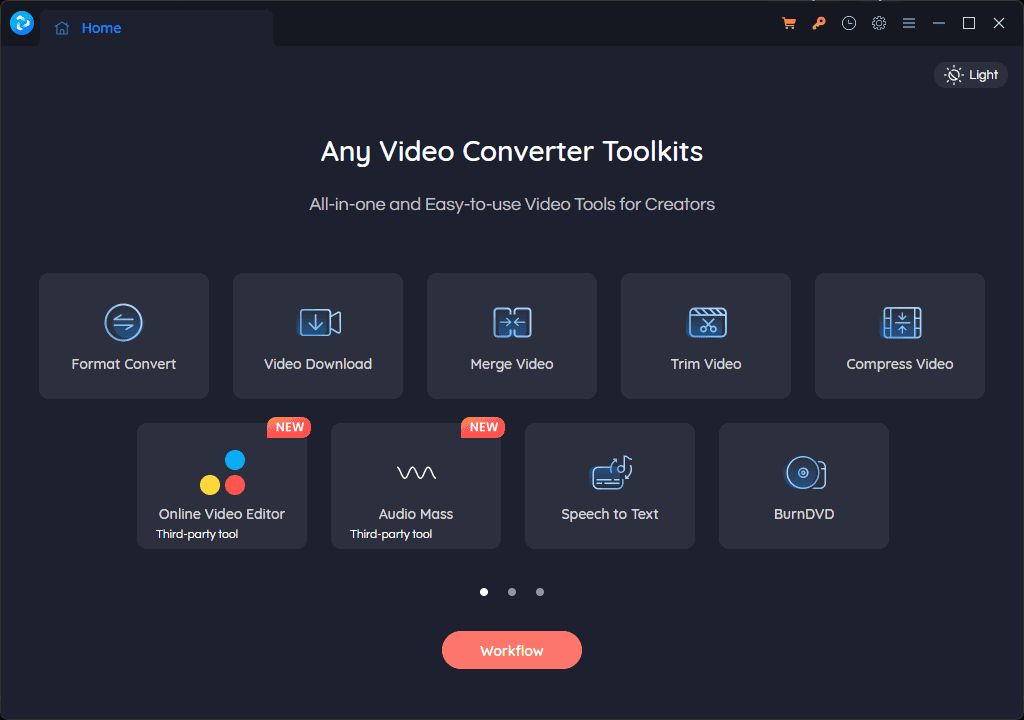
Vsak Video Converter je obsežen program za prenos AcademicEarth z dodatnimi funkcijami, kot so orodja za urejanje videa, spletni urejevalnik videov, Gorilnik DVD, In še več.
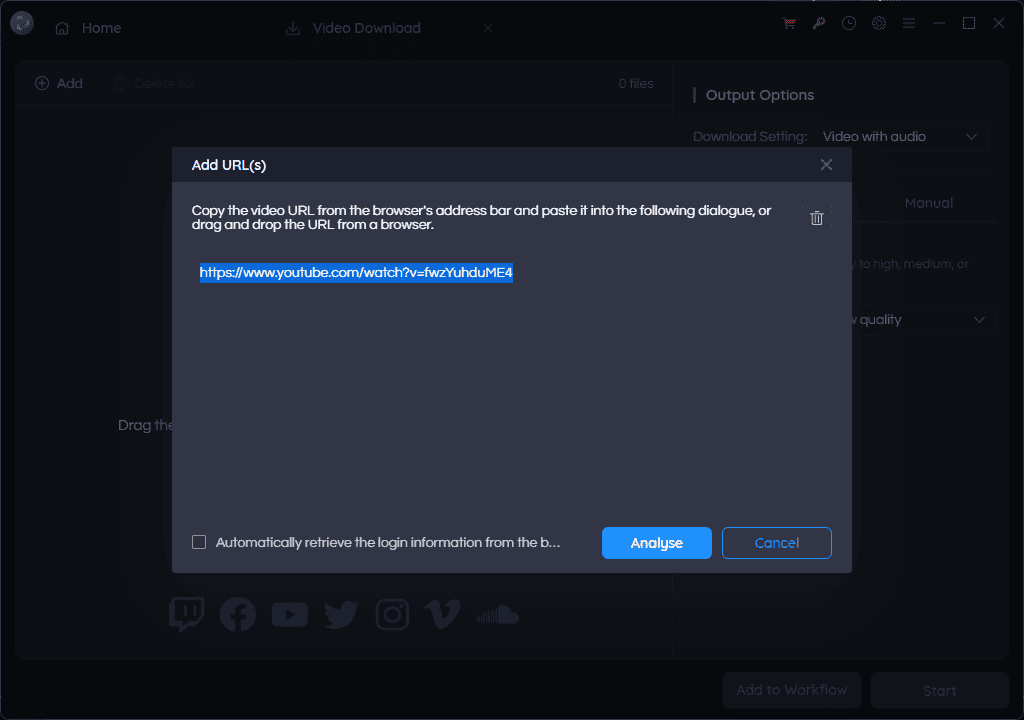
Začnete lahko tako, da prilepite povezavo znotraj aplikacije.
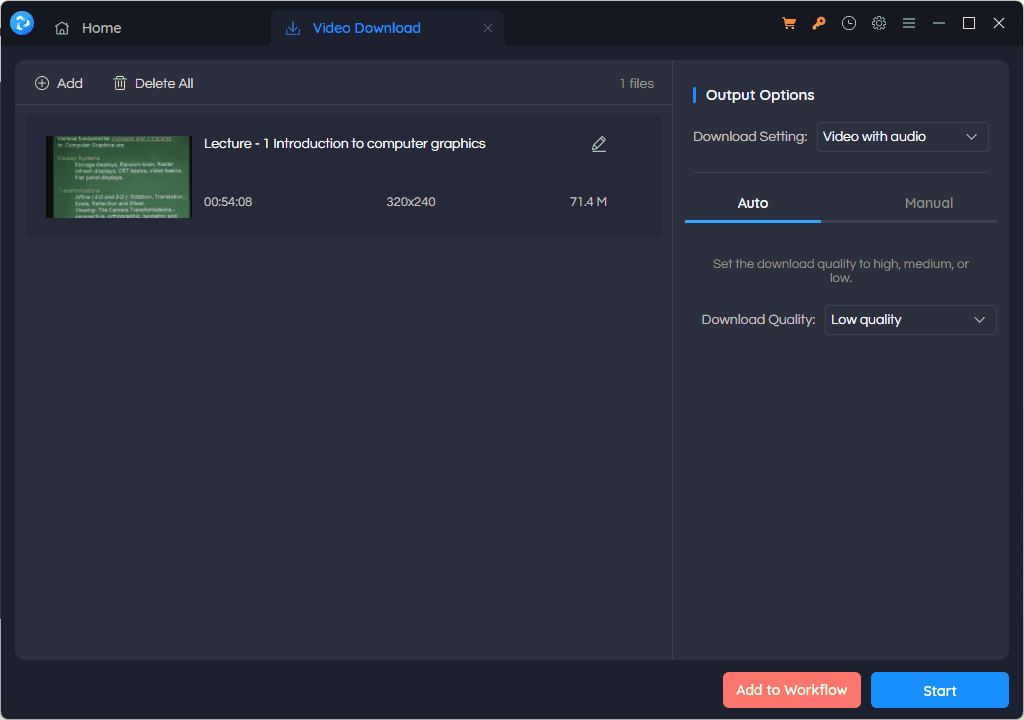
Ko je povezava obdelana, lahko prilagodite prenos in kliknete Začni, da začnete postopek.
Prednosti:
- Enostaven za uporabo vmesnik
- Ima dober nabor podpore za formate
- Vključuje nekaj odličnih filtrov in učinkov za urejanje
- Lahko prilagodi prenose za določene naprave
- Vključuje brezplačno orodje za pretvorbo
- Ima brezplačen DVD zapisovalnik
Proti:
- Ima nekaj priložene dodatne programske opreme
- Postopek pretvorbe videa traja dolgo
- Omejene možnosti prilagajanja
5. VideoProc Converter AI
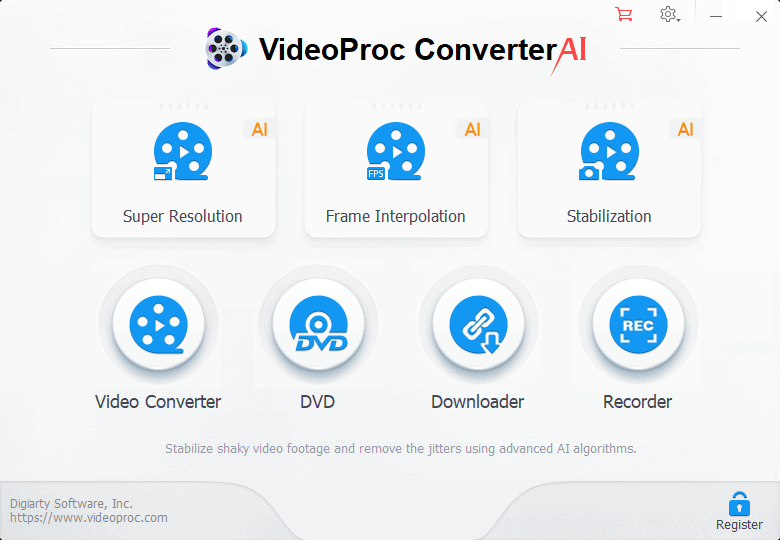
VideoProc Converter AI je vsestranski prenosnik AcademicEarth z orodji za urejanje, ki jih poganja AI, zapisovalnikom DVD-jev in še več.
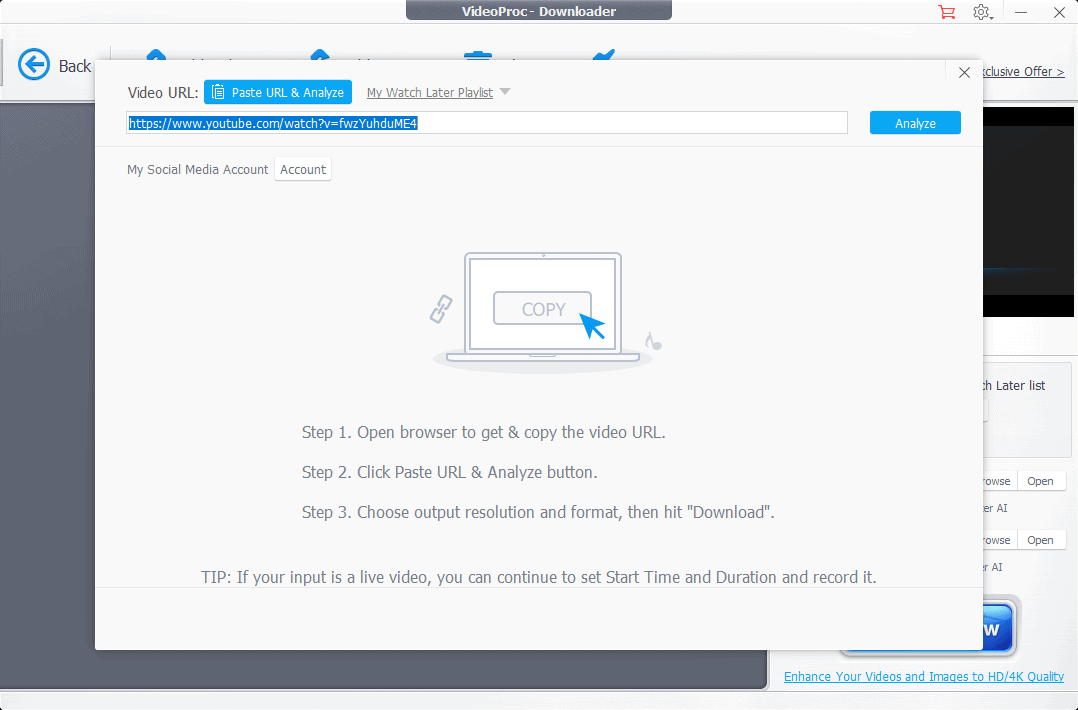
Prilepite povezavo v aplikacijo in kliknite Analiziraj za programsko opremo, da začnete pridobivati ustrezne informacije o prenosu.
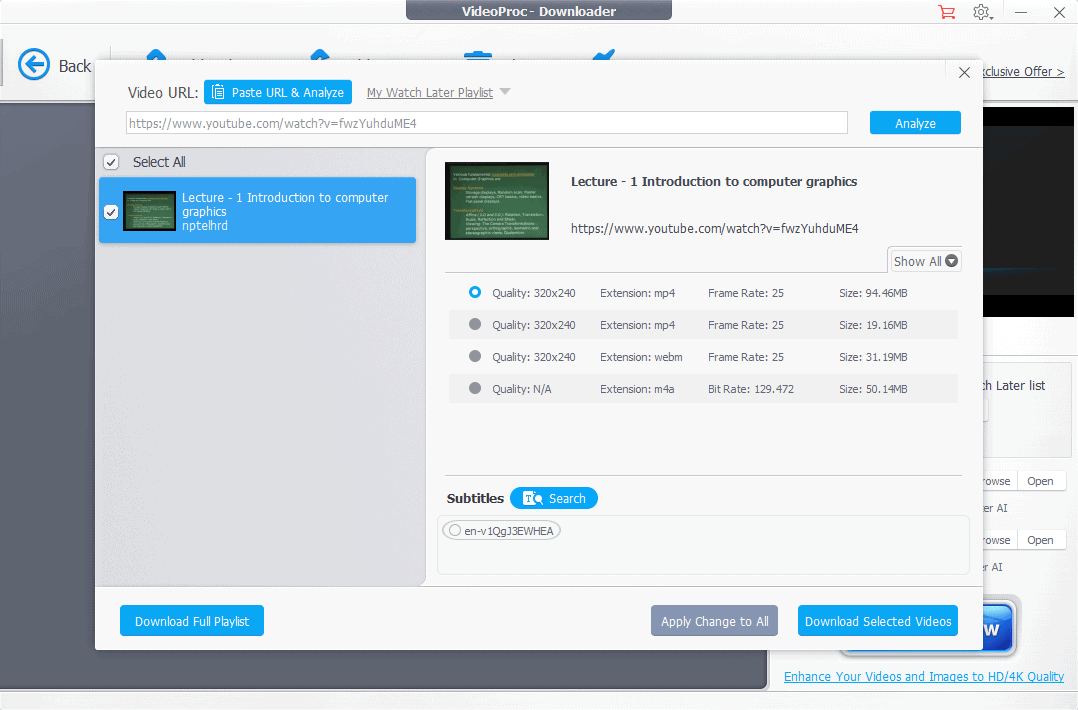
Izberite želeno nastavitev prenosa in nato za začetek kliknite Prenesi izbrane videoposnetke. Videoposnetek lahko predvajate lokalno, ko je končan.
Prednosti:
- Videoposnetke lahko pretvori v več kot 600 priljubljenih formatov
- Pretvorba se izvede brez izgube kakovosti
- Hitro prenaša datoteke iz številnih platform
- Vmesnik je enostaven za uporabo in intuitiven
- Ponuja podporo za različne naprave
Proti:
- Vmesnik je lahko nekoliko dolgočasen
- Pri prenosu videoposnetkov UHD deluje počasneje kot druge aplikacije
- Draga v primerjavi z drugimi možnostmi
Pridobite VideoProc Converter AI
Kako prenesti iz AcademicEarth?
- Prenos, namestitevin run YT Saver.
- Odprite spletno stran tečaja ki ga želite prenesti, z desno miškino tipko kliknite vnos in izberite Kopiraj naslov povezave.
- Prilepite povezavo znotraj YT Saver in Počakaj da se prenos konča.
- Kliknite Prenos tab.
- Lokalno predvajajte preneseni video.
Ali je zakonit prenos iz AcademicEarth?
Ne, prenos ali shranjevanje trajne kopije materialov ni zakonit s ploščadi.
Raziskoval sem Pogoji storitve AcademicEarth da odgovorim na to vprašanje, in tukaj sem našel:
- Uporabnikom je prepovedano spreminjanje ali kopiranje materialov, z uporabo materialov v kakršne koli komercialne in nekomercialne namene.
- Vi ne sme odstraniti nobenih avtorskih ali drugih lastniških oznak iz gradiva.
- Uporabniki ne smejo prenašati materialov na drugo osebo ali jih zrcaliti na katerem koli drugem strežniku.
Zavrnitev odgovornosti: Informacije na naši spletni strani so namenjene samo izobraževalnim in informativnim namenom. Ne podpiramo ali promoviramo nepooblaščenega prenosa ali izogibanja mehanizmom zaščite avtorskih pravic katere koli storitve, omenjene na našem spletnem mestu.
Razumemo in spoštujemo pravice intelektualne lastnine ustvarjalcev vsebin in ponudnikov storitev. Naše razprave in pregledi orodij za prenose so namenjeni obveščanju naših bralcev o tehnoloških zmožnostih in možnih pravnih vidikih uporabe takih orodij. Našim bralcem močno svetujemo, naj vedno upoštevajo pogoje storitve zadevnih platform in spoštujejo zakone o avtorskih pravicah.
Z uporabo našega spletnega mesta potrjujete in se strinjate, da ste odgovorni za zagotavljanje, da so vaša dejanja zakonita in v skladu s pogoji storitve obravnavanih platform. Zavračamo kakršno koli odgovornost za nepooblaščeno ali nezakonito uporabo orodij za prenos in kakršne koli kršitve pravic intelektualne lastnine.
Kaj menite o mojem seznamu prenosnikov AcademicEarth? Ali so bile te možnosti programske opreme v pomoč? Če je tako, mi sporočite v spodnjih komentarjih!